A GoDaddy surgiu com o objetivo de oferecer domínios e hospedagem acessíveis, permitindo que usuários e criadores pudessem estabelecer sua presença online. Dessa forma, incontáveis organizações e indivíduos conseguiram construir suas identidades digitais e se conectar globalmente. No entanto, a vasta gama de recursos e ferramentas da plataforma pode tornar o aprendizado um pouco complexo. Pensando nisso, elaboramos um guia prático para orientá-lo sobre como excluir um produto e cancelar um domínio na GoDaddy. Além disso, vamos esclarecer se é possível excluir completamente um site GoDaddy. Vamos começar!
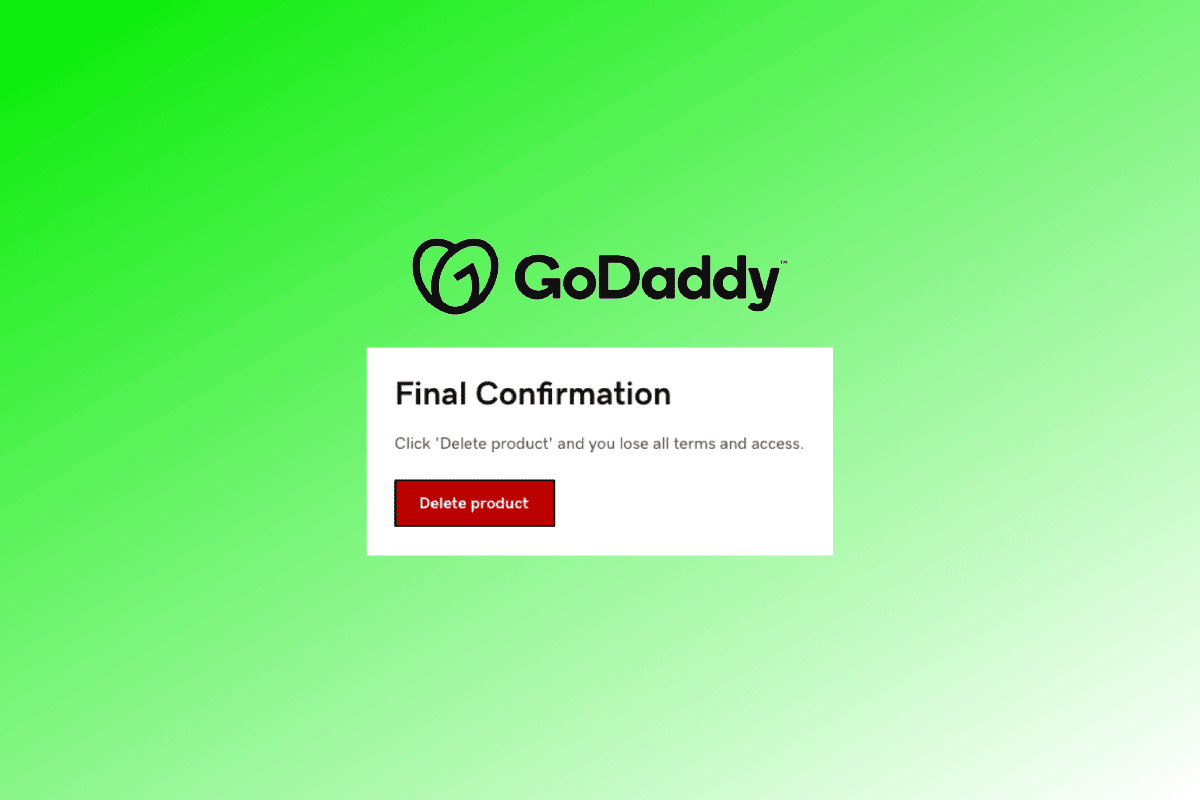
Como Remover um Produto na GoDaddy
Os serviços de hospedagem da GoDaddy são reconhecidos pela sua confiabilidade. O registro de domínios também é um ponto forte, atraindo diversas organizações que buscam uma plataforma robusta para impulsionar seu crescimento online. É possível remover um produto diretamente da página de “Renovações e Cobrança” da GoDaddy. Para entender todos os passos, continue a leitura e siga o tutorial visual detalhado.
É Possível Cancelar uma Compra de Domínio na GoDaddy?
Sim, você pode cancelar uma compra de domínio na GoDaddy quando precisar.
É Possível Cancelar um Domínio na GoDaddy?
Sim, o cancelamento de um domínio GoDaddy pode ser feito de forma simples diretamente em sua conta.
Como Excluir um Domínio na GoDaddy?
A seguir, veja como realizar a exclusão de um domínio na GoDaddy.
1. Acesse o site da GoDaddy no seu navegador e clique em “Entrar”, localizado no canto superior direito.
2. Na sequência, clique novamente em “Entrar” para chegar à tela de login.
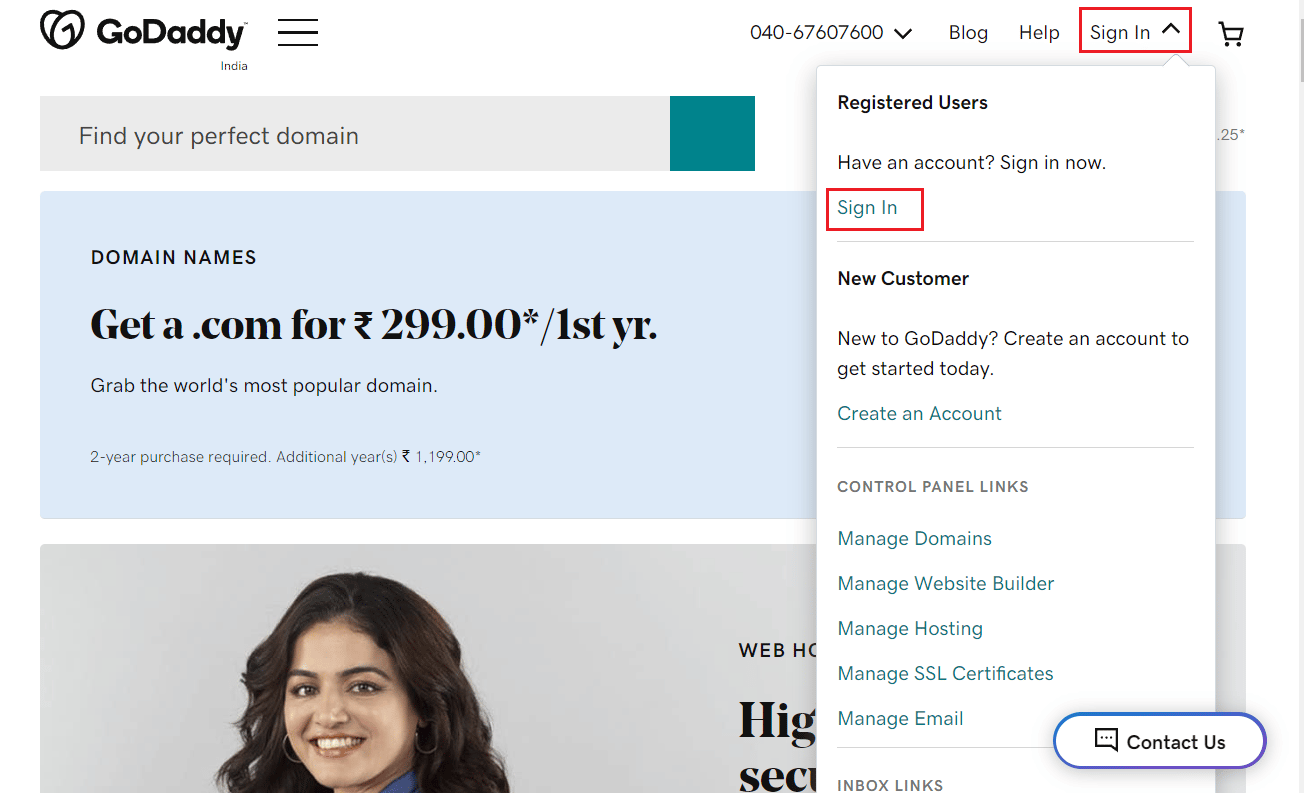
3. Insira seu nome de usuário ou número de cliente e senha, e clique em “Entrar”.
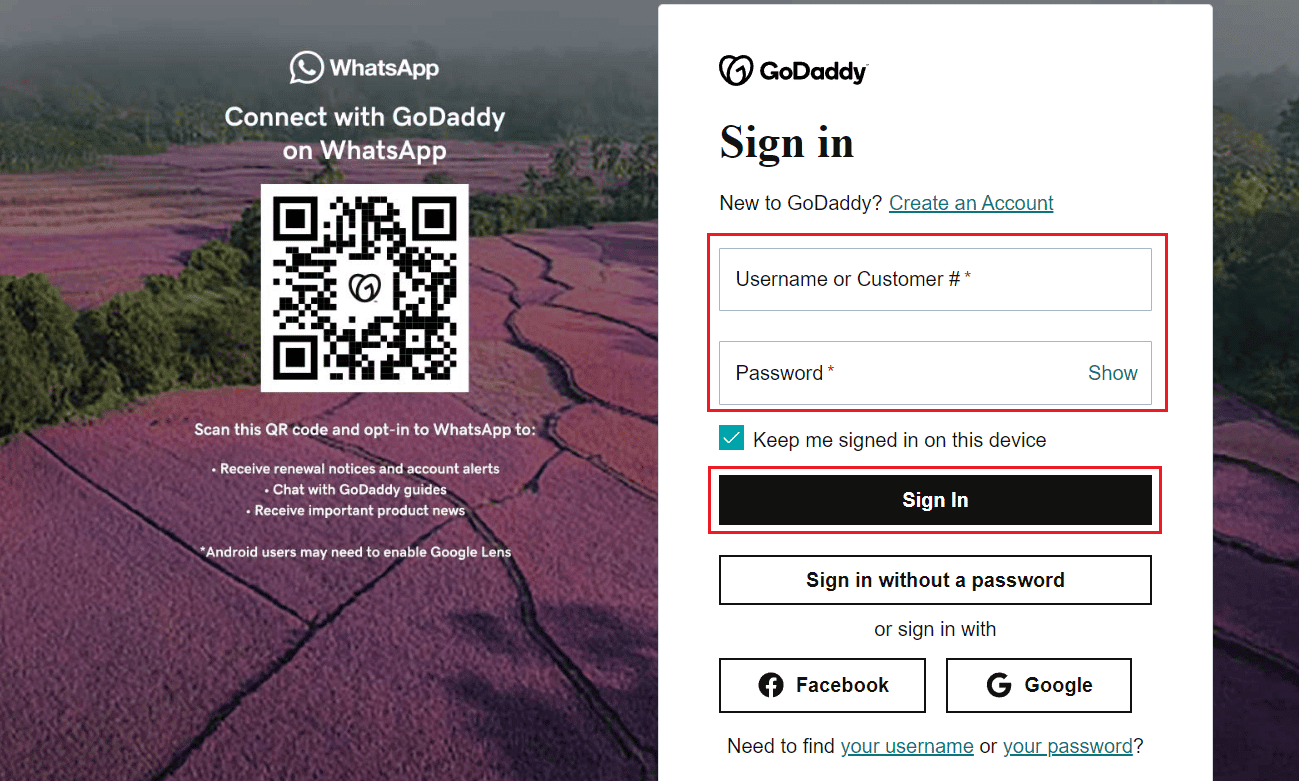
4. Na seção “Domínios”, encontre e clique em “Gerenciar” referente ao domínio que deseja excluir.
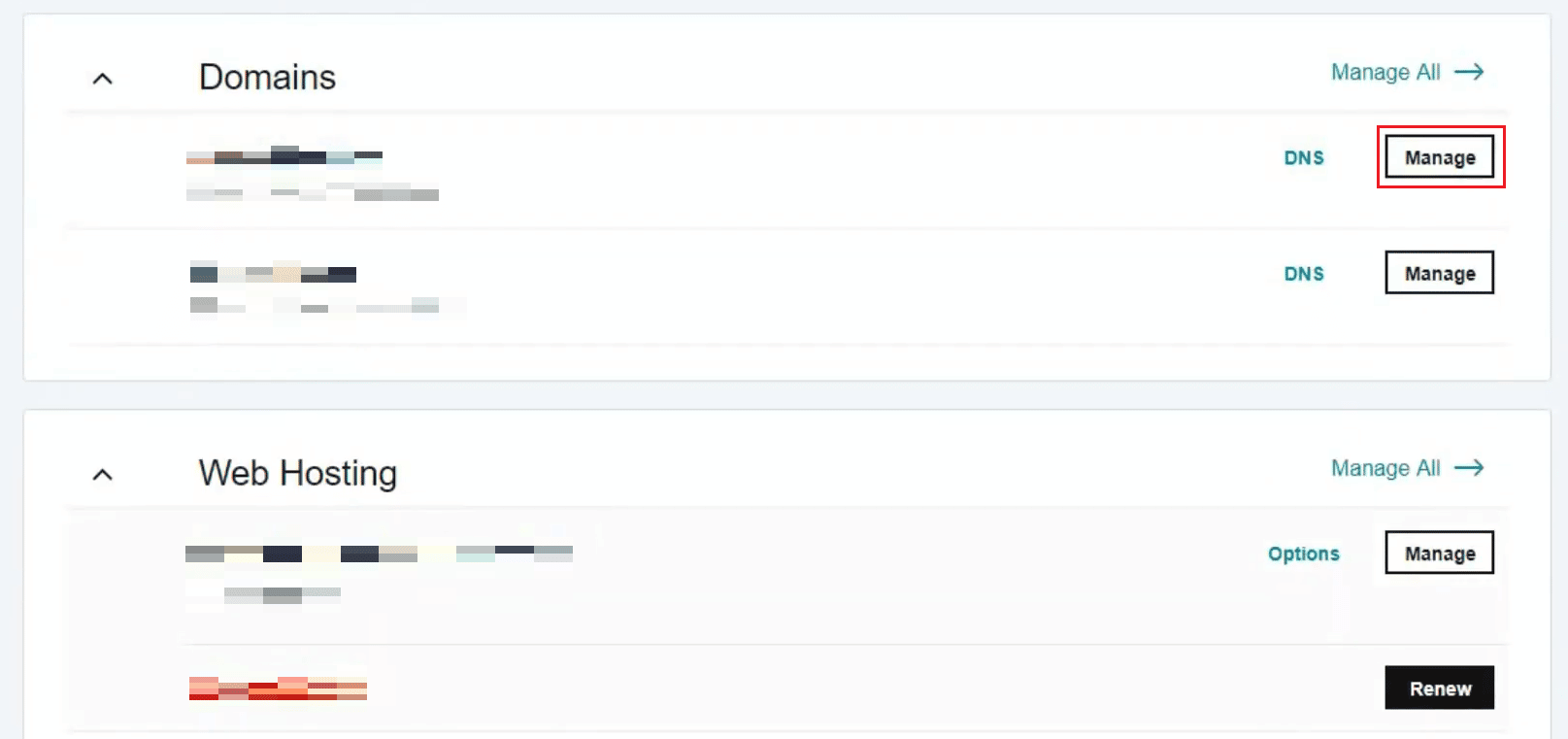
5. Desça a tela até o fim e localize a opção “Excluir domínio” dentro de “Configurações adicionais”.
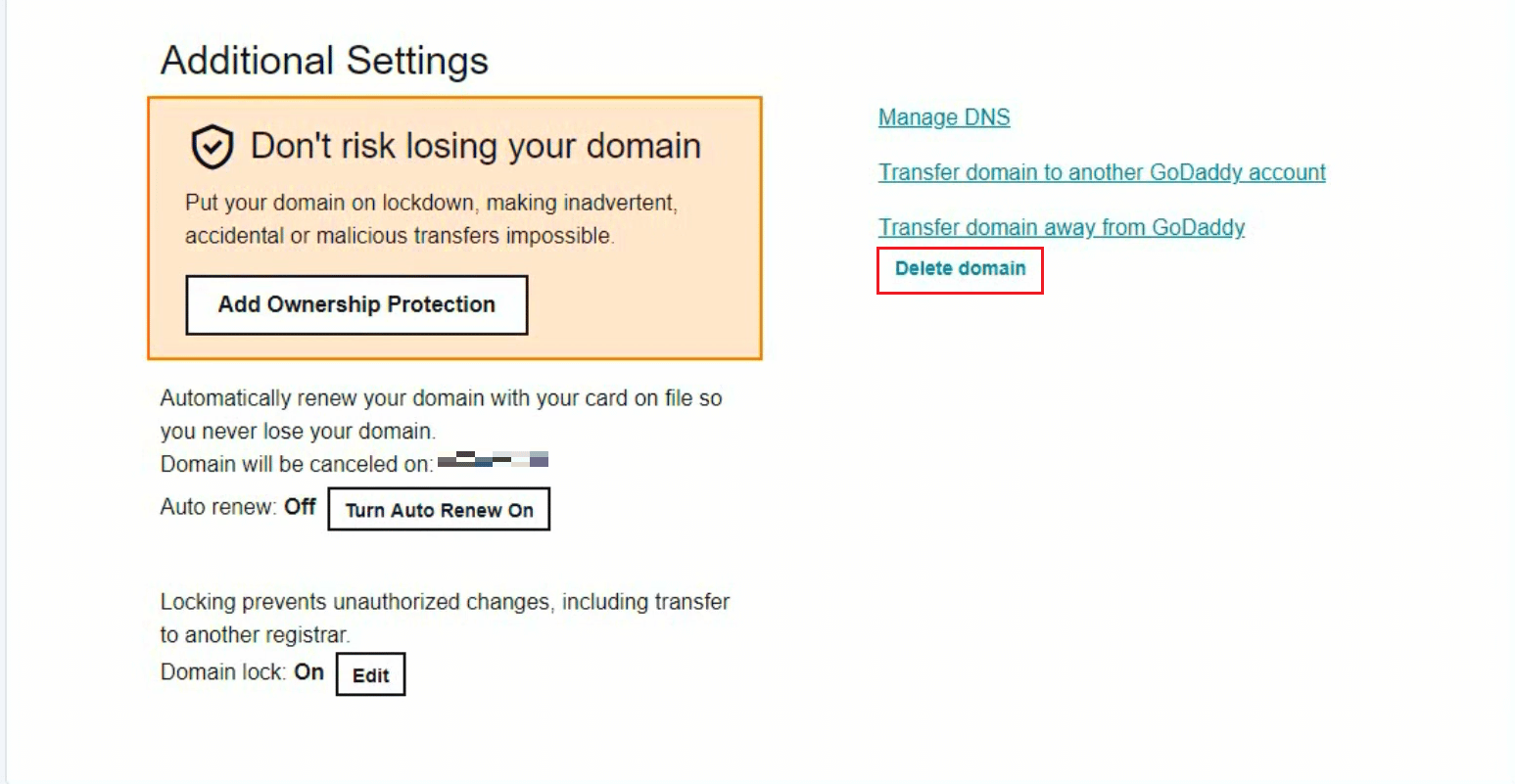
6. Marque a caixa de seleção para confirmar que concorda em excluir os domínios selecionados e clique em “Continuar”.
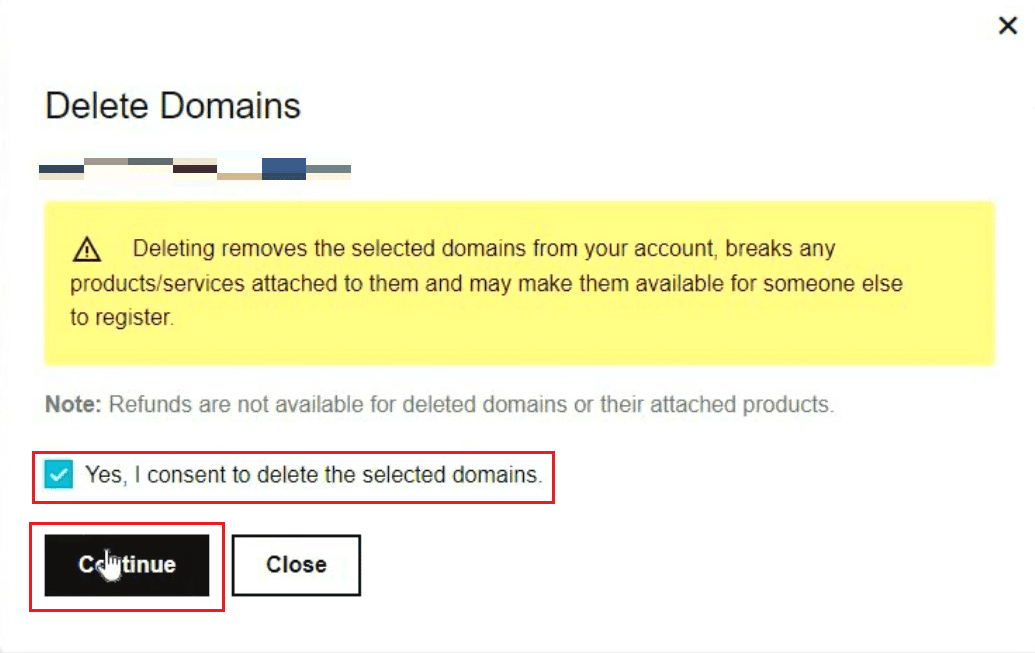
Os domínios selecionados serão removidos com sucesso.
Como Cancelar a Hospedagem de um Domínio na GoDaddy?
Utilize os seguintes passos para cancelar a hospedagem de um domínio na GoDaddy.
1. Acesse o Painel de controle de domínio da GoDaddy no seu navegador e faça login em sua conta.
2. Marque as caixas dos domínios para os quais você quer cancelar a hospedagem.
3. Clique na aba “DNS” na parte superior.
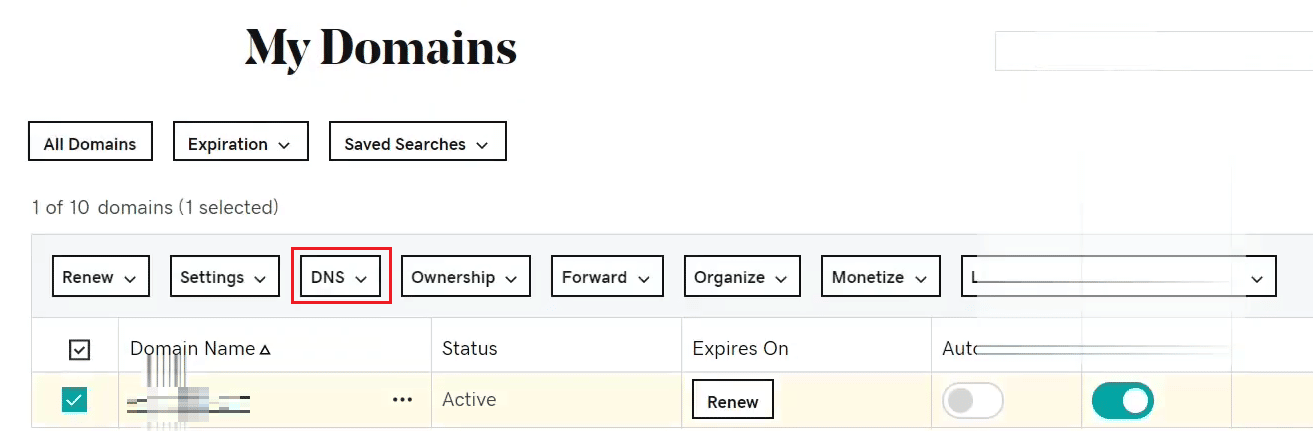
4. Em seguida, clique em “Cancelar Hospedagem DNS”.
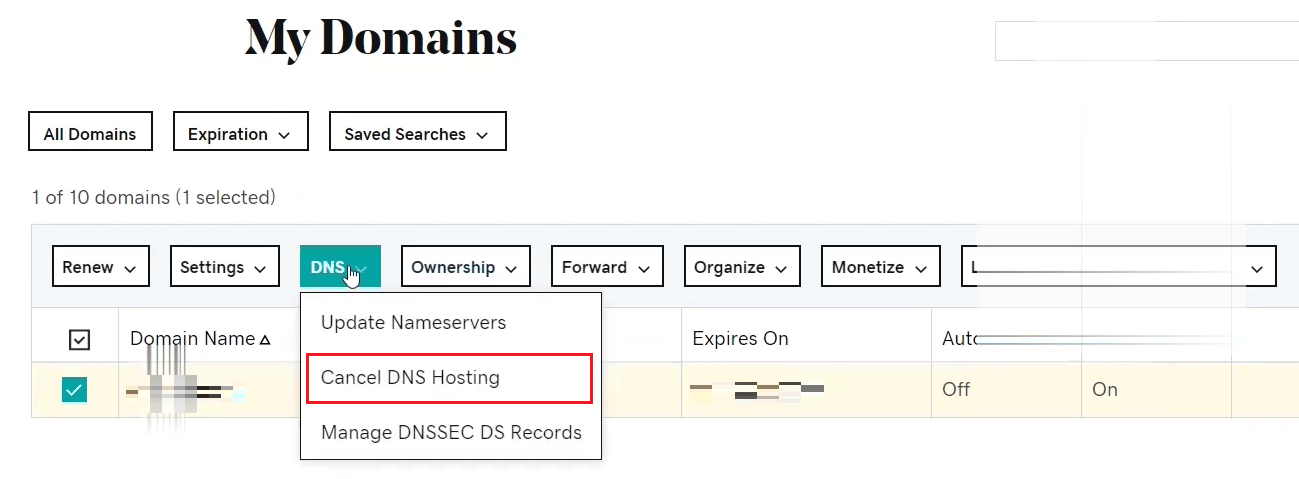
5. Marque a caixa para confirmar o cancelamento.
6. Por fim, clique em “Salvar”.
Continue lendo para descobrir como excluir um produto na GoDaddy.
Como Alterar a Propriedade de um Nome de Domínio na GoDaddy?
Os seguintes passos detalham o processo para transferir a propriedade de um nome de domínio em sua conta GoDaddy.
1. Vá para o seu Painel de controle de domínio da GoDaddy em um navegador.
Nota: Faça login em sua conta, caso ainda não esteja.
2. Selecione os domínios cuja propriedade deseja alterar.
3. Clique na aba “Propriedade” na parte superior.
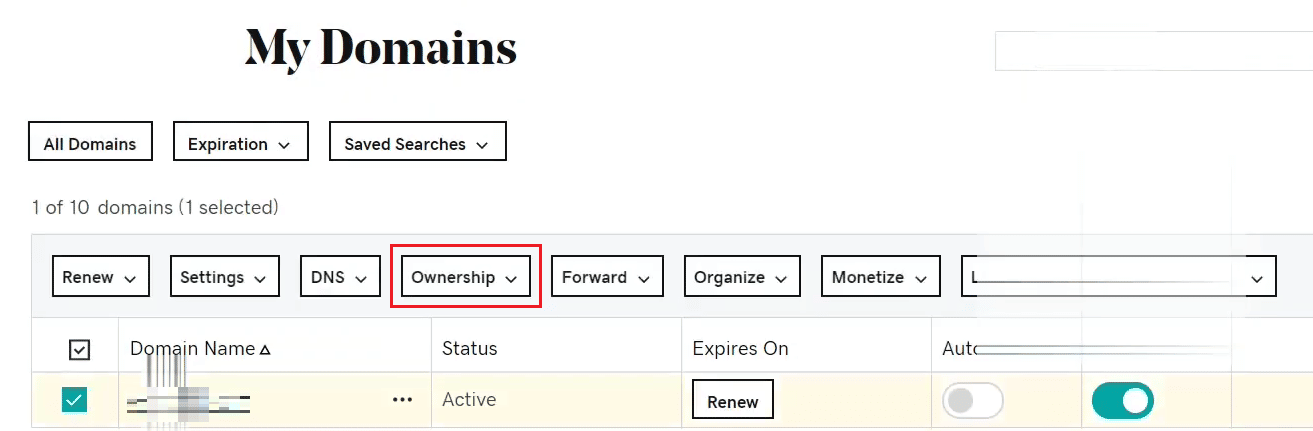
4. Selecione “Mover para outra conta GoDaddy”.
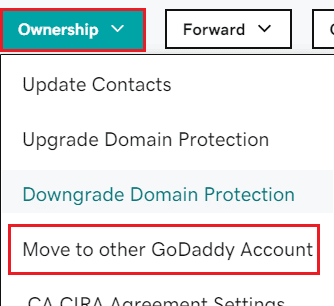
5. Forneça o endereço de e-mail do novo proprietário e confirme-o.
6. Se desejar, insira o Número de Cliente do novo proprietário.
7. Indique se deseja ou não copiar as informações de contato do domínio atual para a nova conta.
Nota: Se optar por não compartilhar as informações de contato, você terá que aprovar as mudanças junto ao novo proprietário.
8. Para finalizar, clique em “Transferir Domínio”.
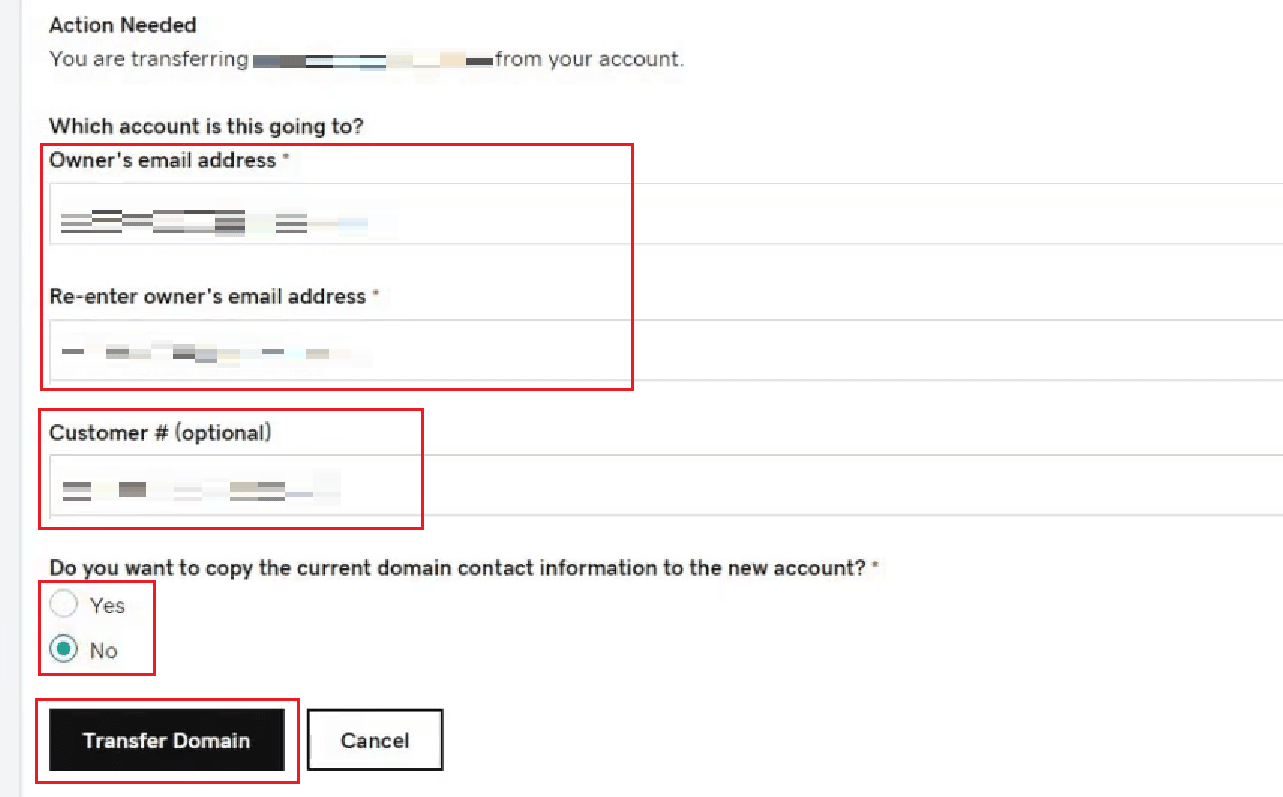
Como Cancelar um Pedido na GoDaddy?
Siga os passos abaixo para aprender a cancelar um pedido na GoDaddy.
1. Faça login em sua conta GoDaddy e acesse a Página de Produtos da GoDaddy.
2. Vá para a seção “Websites + Marketing” e clique em “Loja > Pedido”.
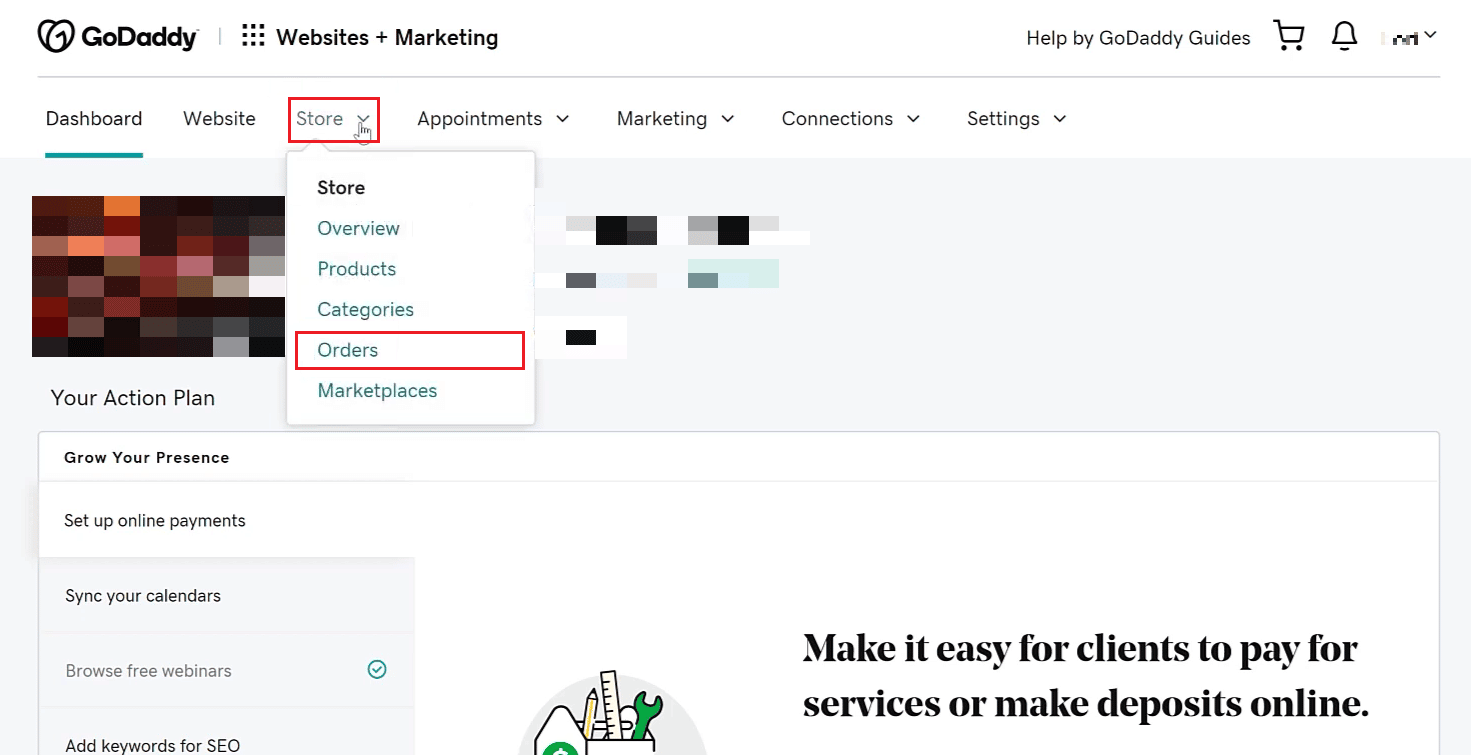
3. Selecione o pedido que deseja remover.
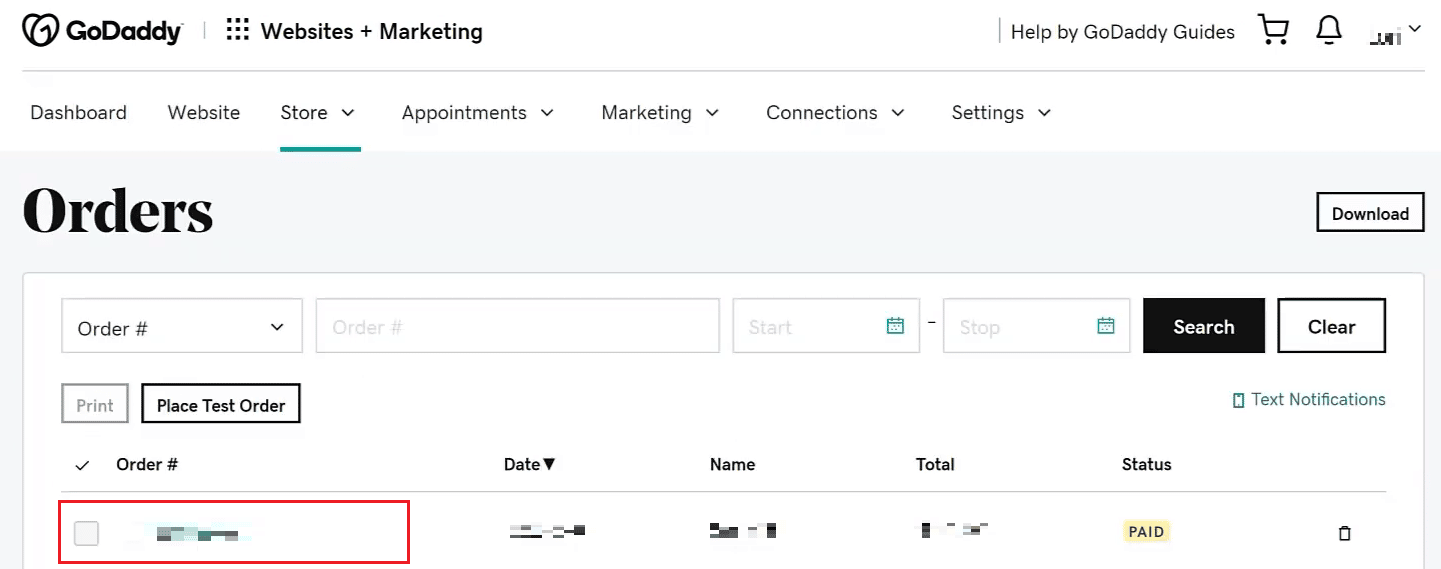
4. Clique no ícone de três pontos horizontais ao lado de “Cumprir Pedido”.
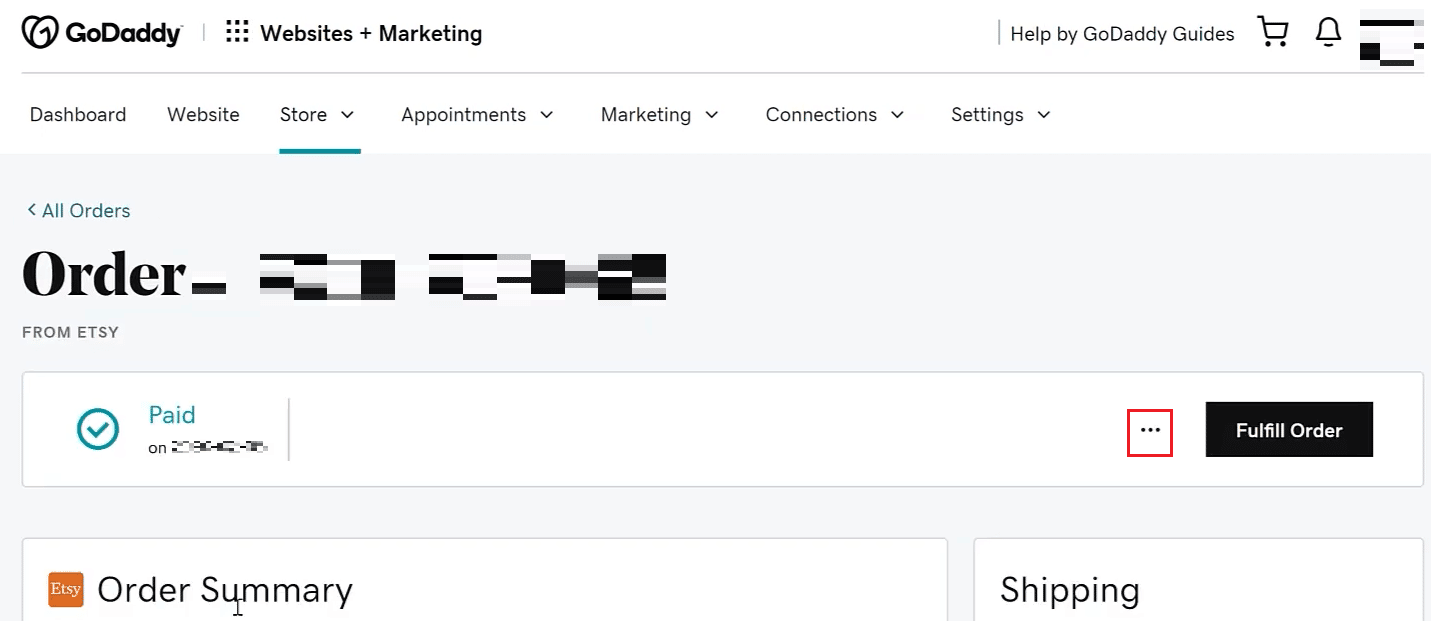
5. Clique em “Cancelar Pedido” e confirme a ação.
Agora, vamos ver como excluir um produto na GoDaddy na próxima seção.
Como Excluir um Produto na GoDaddy?
Os seguintes passos mostram como excluir um produto na GoDaddy.
1. Acesse a área de Renovações e Cobrança da GoDaddy e faça login, se necessário.
2. Selecione os produtos desejados e clique em “Cancelar renovação”.

3. Clique em “Excluir meu produto”.
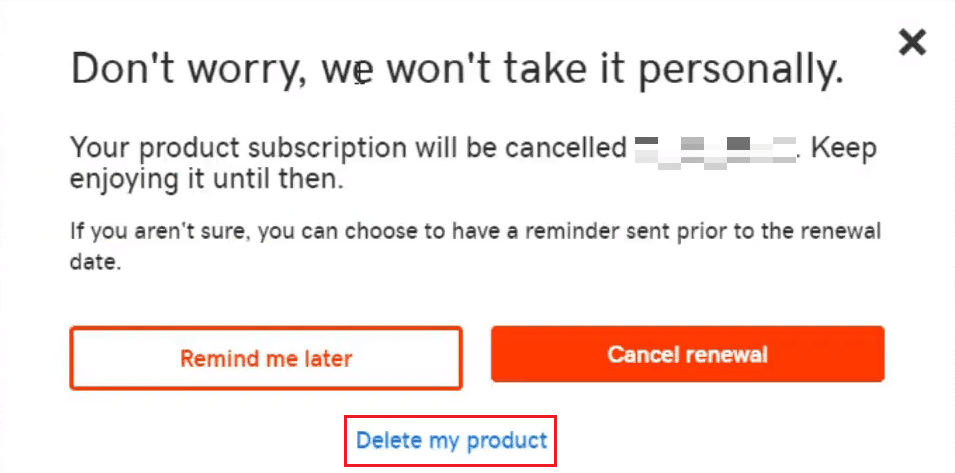
4. Marque a caixa de confirmação e clique em “Enviar e-mail” na janela que se abrirá.
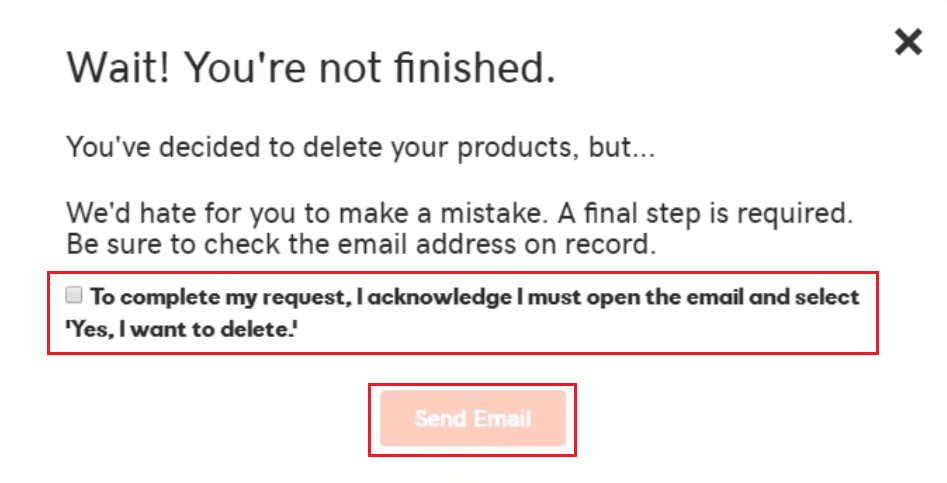
5. Vá até a sua caixa de entrada, abra o e-mail da GoDaddy e clique em “Sim, quero excluir!”.

6. Você será levado de volta para a página “Renovações e Cobrança”. Lá, clique em “Excluir produto” para concluir o processo.
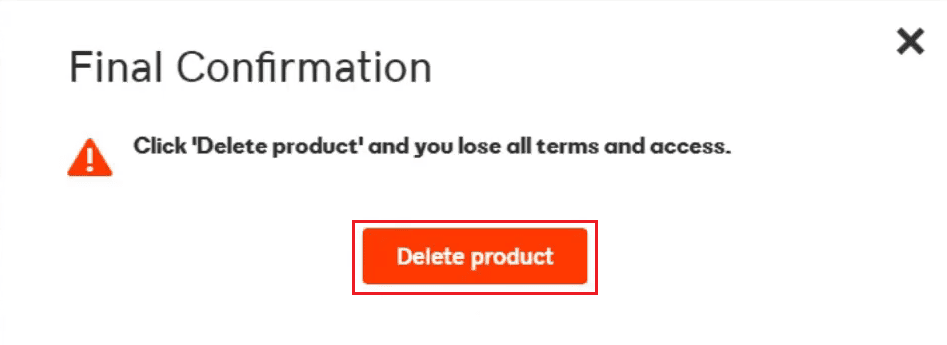
É Possível Cancelar uma Assinatura na GoDaddy?
Sim, você pode cancelar assinaturas na GoDaddy. Confira a próxima seção para aprender como fazer.
Como Cancelar uma Assinatura na GoDaddy?
Você pode cancelar uma assinatura na GoDaddy seguindo os passos abaixo.
1. Acesse a área de Renovações e Cobrança da GoDaddy e faça login, caso necessário.
2. Selecione o produto desejado e clique em “Cancelar renovação”.

3. Clique em “Cancelar renovação”.
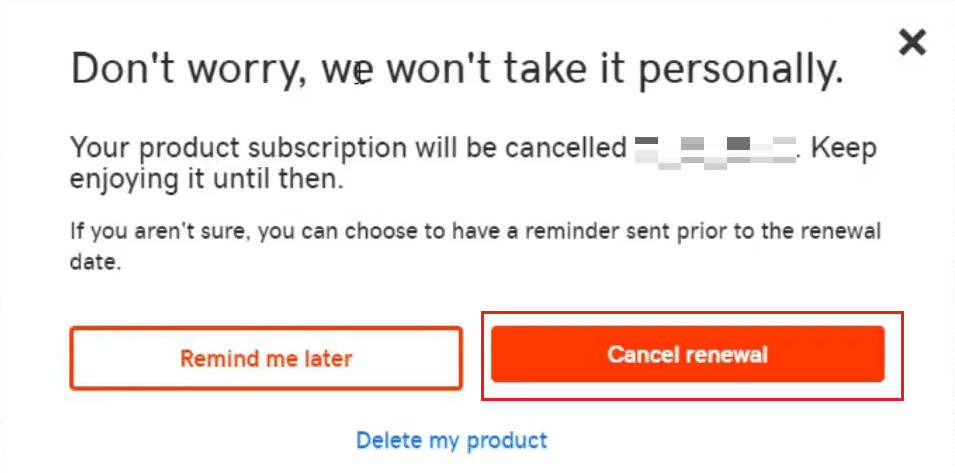
4. Confirme o cancelamento clicando novamente em “Cancelar renovação” na janela que surgir.
Leia este artigo desde o início para entender todos os detalhes sobre como excluir um produto na GoDaddy.
Como Alterar a Propriedade de um Site?
Para alterar a propriedade do seu site, você deverá transferi-lo para outro proprietário. Siga os seguintes passos para isso.
1. Faça login em sua conta e vá para o seu Painel de controle de domínio da GoDaddy em um navegador.
2. Selecione os domínios cuja propriedade deseja alterar na lista.
3. Clique em “Propriedade” > “Mover para outra conta GoDaddy”.
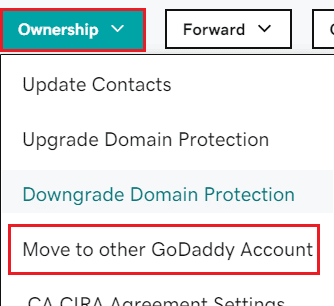
4. Preencha os dados necessários nos campos indicados.
5. Por fim, clique em “Transferir Domínio” para concluir a alteração da propriedade do site.
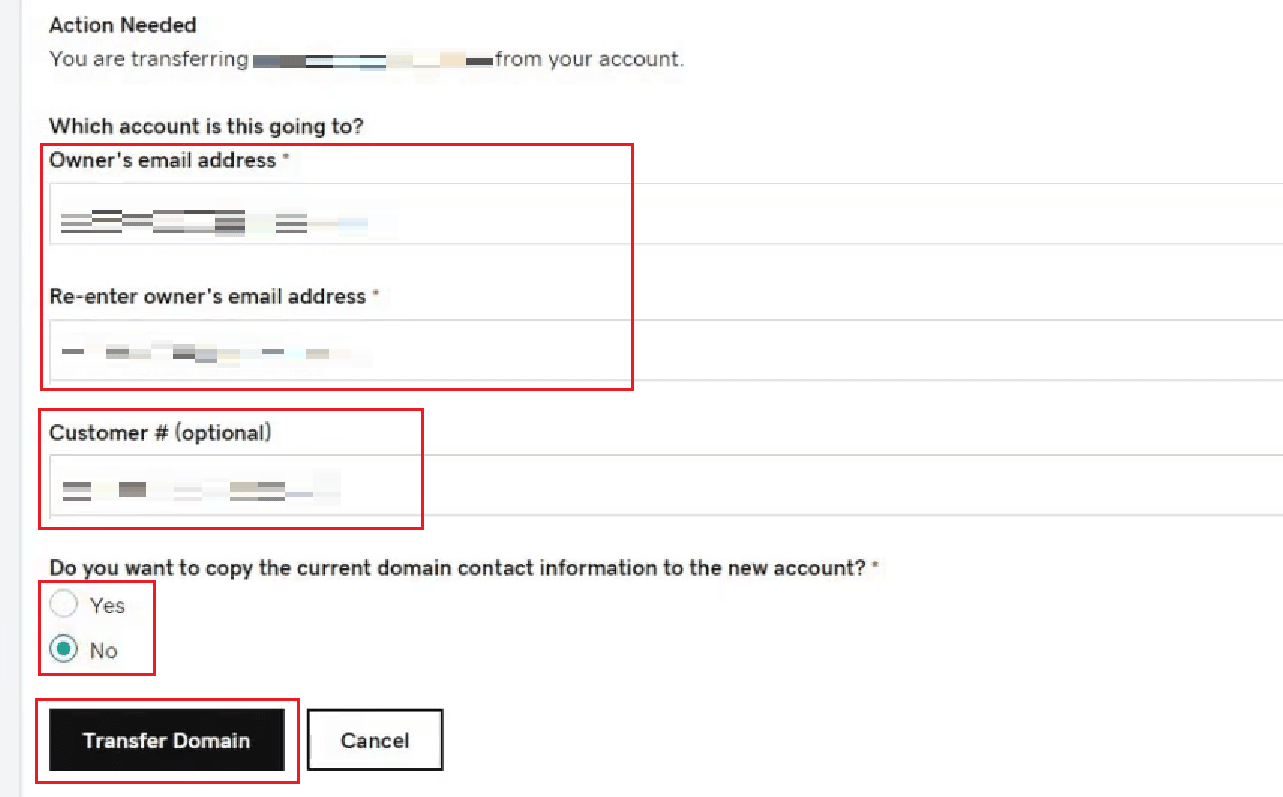
É Possível Excluir um Site na GoDaddy?
Sim, é possível excluir um site na GoDaddy. Você pode fazer isso diretamente nas configurações da sua conta.
***
Esperamos que este guia tenha esclarecido como excluir um produto na GoDaddy através de passos detalhados. Se surgir alguma dúvida ou se tiver sugestões sobre outros temas que você gostaria de ver abordados, deixe um comentário abaixo. Teremos prazer em ajudar!